VMware提示此主机支持Intel VT-x,但Intel VT-x处于禁用状态怎么回事?Intel VT-x完整名称是Intel Virtualization Technology,就是Intel虚拟技术,开启它可以让硬件平台同时运行多个操作系统,是虚拟机软件运行必备的技术之一,如果禁用,就会弹出“此主机支持Intel VT-x,但Intel VT-x处于禁用状态”这个提示,解决办法就是进BIOS开启Intel Virtualization Technology。

一、操作说明:
电脑主板非常多,不同品牌、不同机型BIOS设置都不一样,这边仅列举一部分作例子,如果你BIOS跟本文介绍的都不同,那么只能自己去BIOS一个个找,一般在Advanced、Security、BIOS Features、Configuration下面,找到Intel Virtualization Technology按回车键选择Enabled,表示开启。进入BIOS之后选择某个选项按Enter是进入,按Esc是返回,按F10或F4保存。
二、电脑进BIOS按键:开机按哪个键进BIOS设置
三、BIOS开启虚拟化技术步骤如下:
BIOS类型一:技嘉主板
1、技嘉主板电脑,在启动时按Del键进入BIOS,在BIOS Features下,按↓方向键选择Intel Virtualization Technology,按Enter键,选择Enabled,回车;

2、然后按F10,选择Yes回车保存重启。

BIOS类型二:惠普笔记本
1、开机点击F10进入BIOS,选择system configuration,点击Device Configurations;

2、将virtualization technology的选项前打勾,点击Save,然后点击File,选择Save Changes And Exit,就可以保存退出了。

BIOS类型三:华硕UEFI BIOS
1、开机启动按F2或F8或Del进BIOS,在Advanced下,选择CPU Configuration回车;
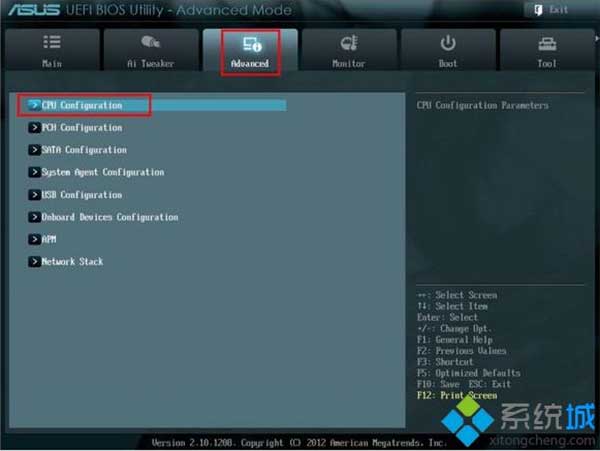
2、找到Intel Virtualization Technology回车改成Enabled,Z后按F10保存重启。

BIOS类型四:ThinkPad笔记本
1、开机按F1或Fn+F1进入BIOS,切换到Security,选择Virtualization,回车;

2、选中Intel(R) Virtualization Technology回车,改成Enabled,Z后按F10保存重启。

BIOS类型五:Phoenix、InsydeH20主板
1、同样的开机按Del、F2、F1等按键进入BIOS,Phoenix主板在Configuration下,选择Intel Virtualization Technology回车改成Enabled,按F10保存重启;
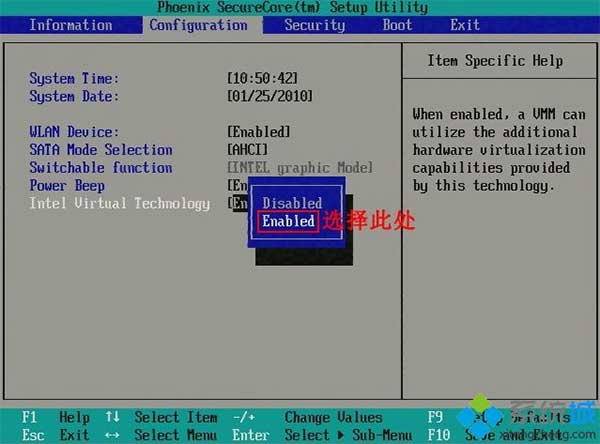
2、InsydeH20也是在Configuration下将Intel Virtualization Technology改成Enabled,按F10保存重启。

以上就是虚拟机VMware提示此主机支持Intel VT-x,但Intel VT-x处于禁用状态的解决方法,也就是开启Intel Virtualization Technology虚拟化技术。
注册地址:山东省济南市槐荫区二环西路美里路555号海那城总部公园22号楼315
生产地址:济南市天桥区蓝翔中路30号时代总部基地4期G11号楼104
公司电话:0531-85989889
手 机:17615865792(武经理)18660117585 (薄经理)17615860195 (单经理)
技术支持:0531-85989889
传 真:0531-85989889
微信扫一扫 |
移动端 |